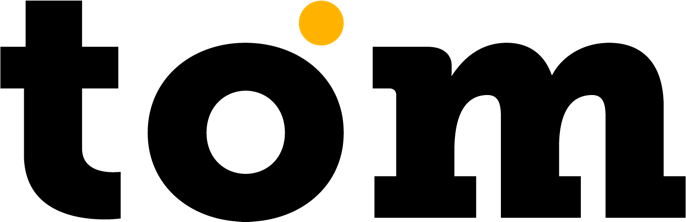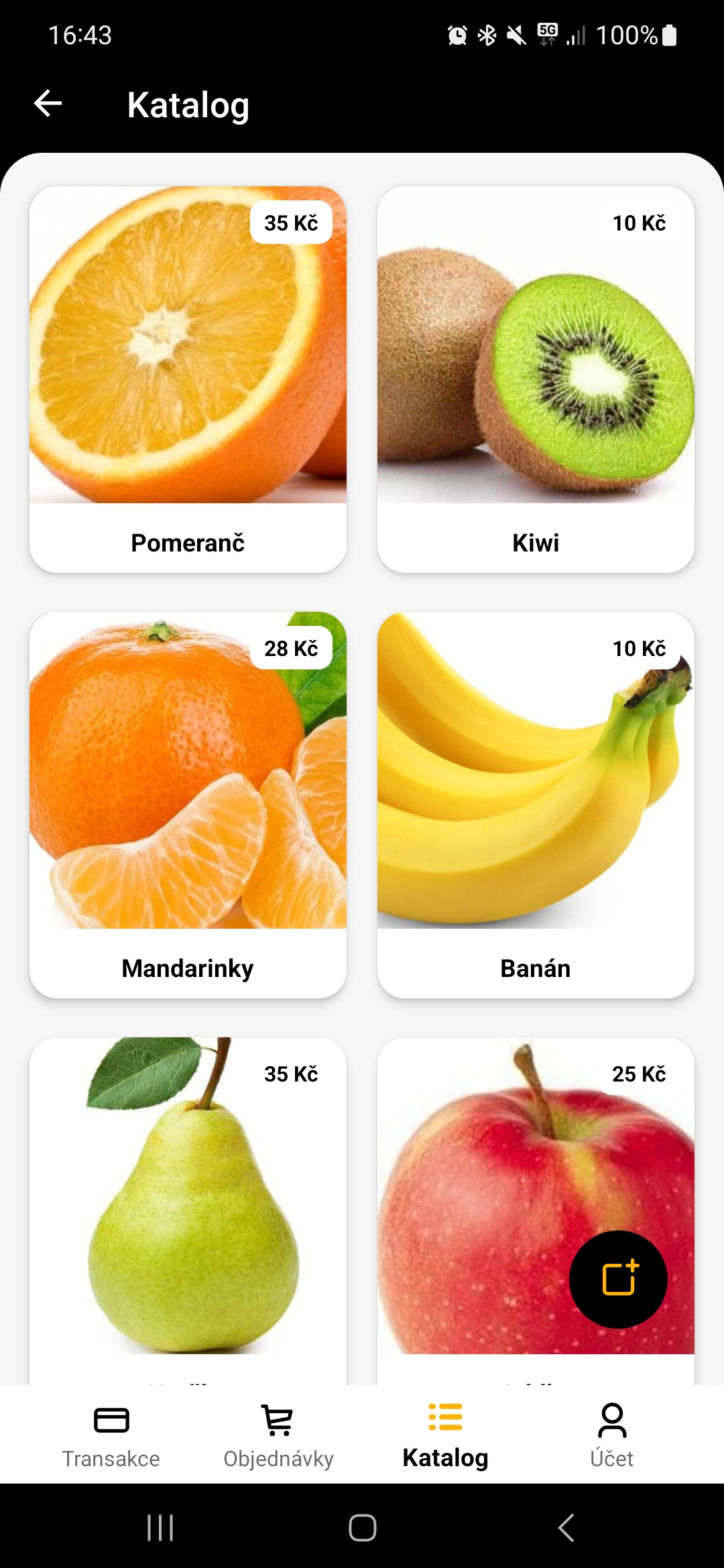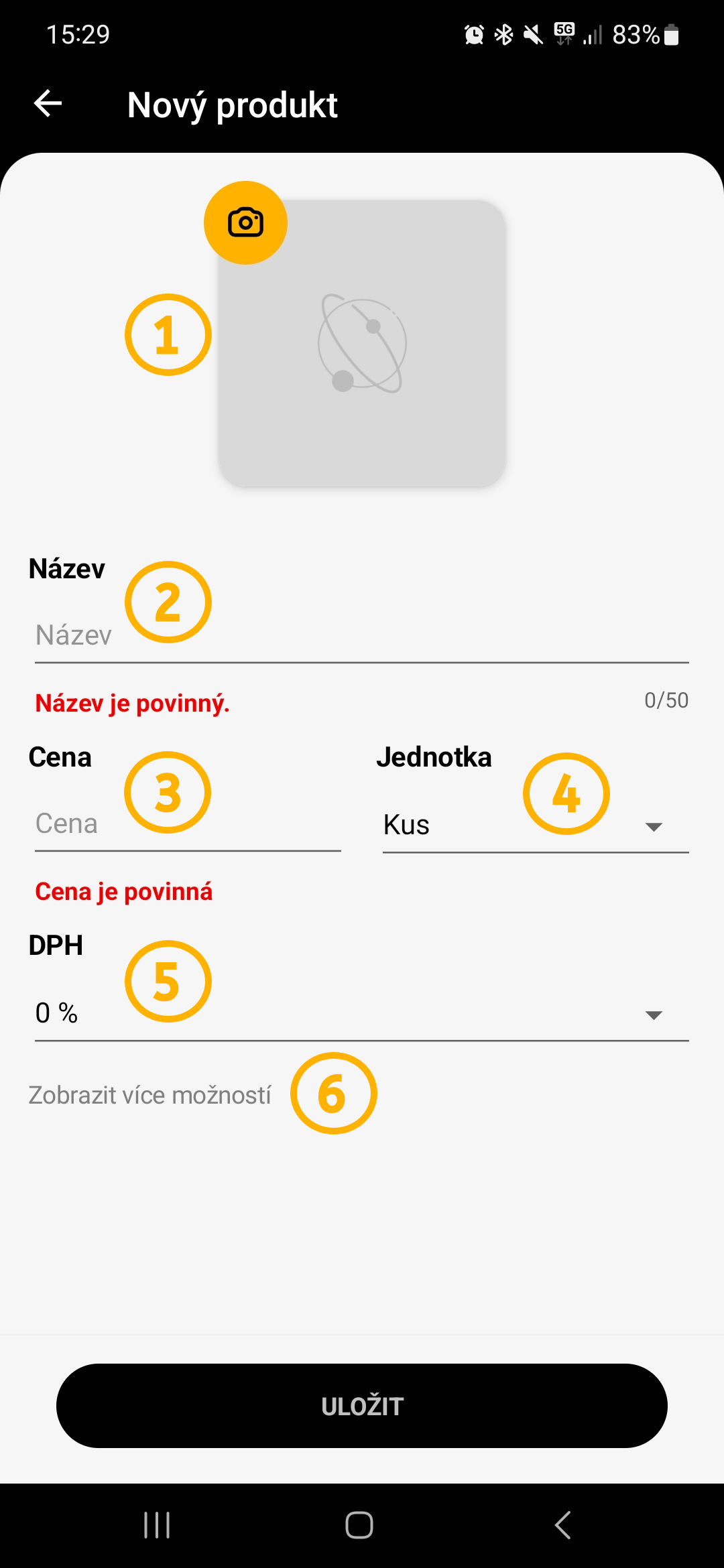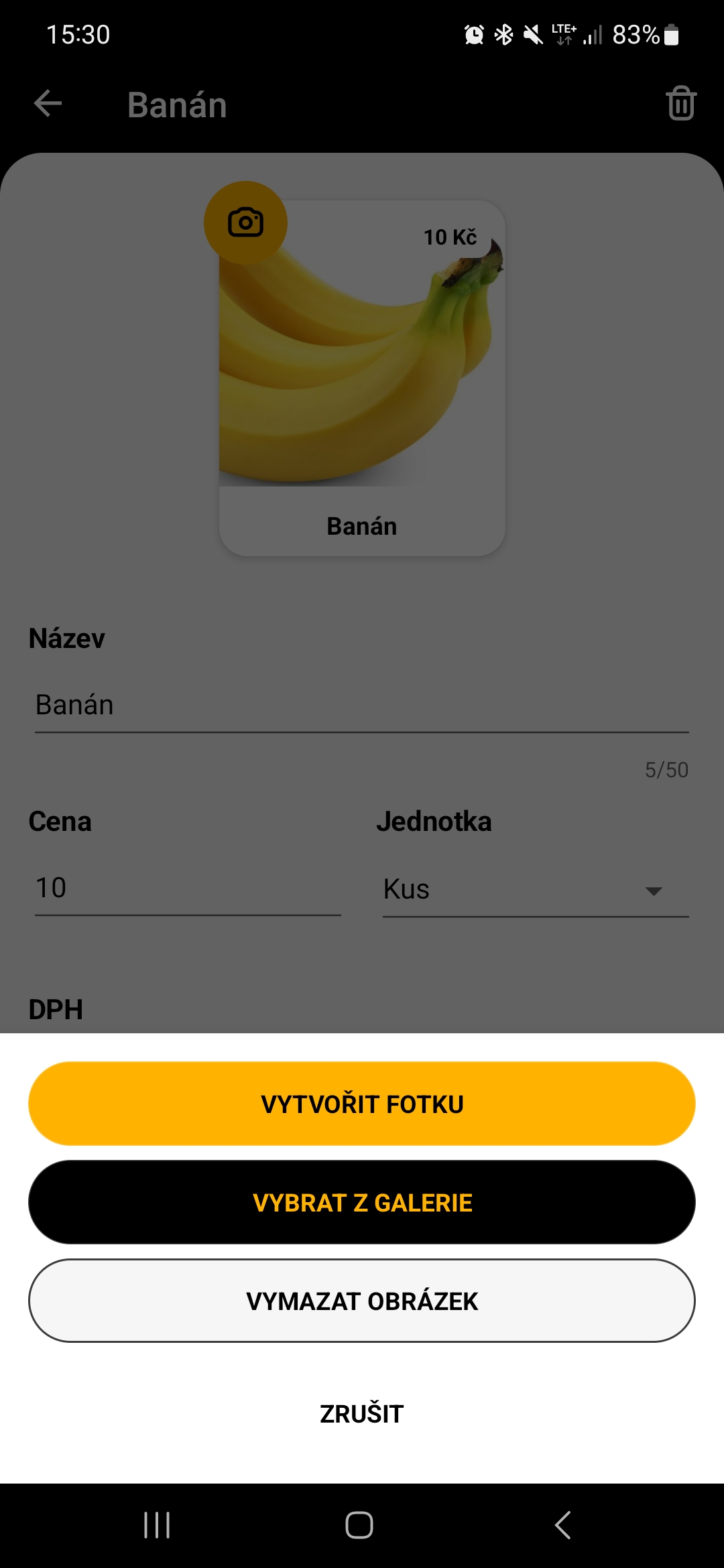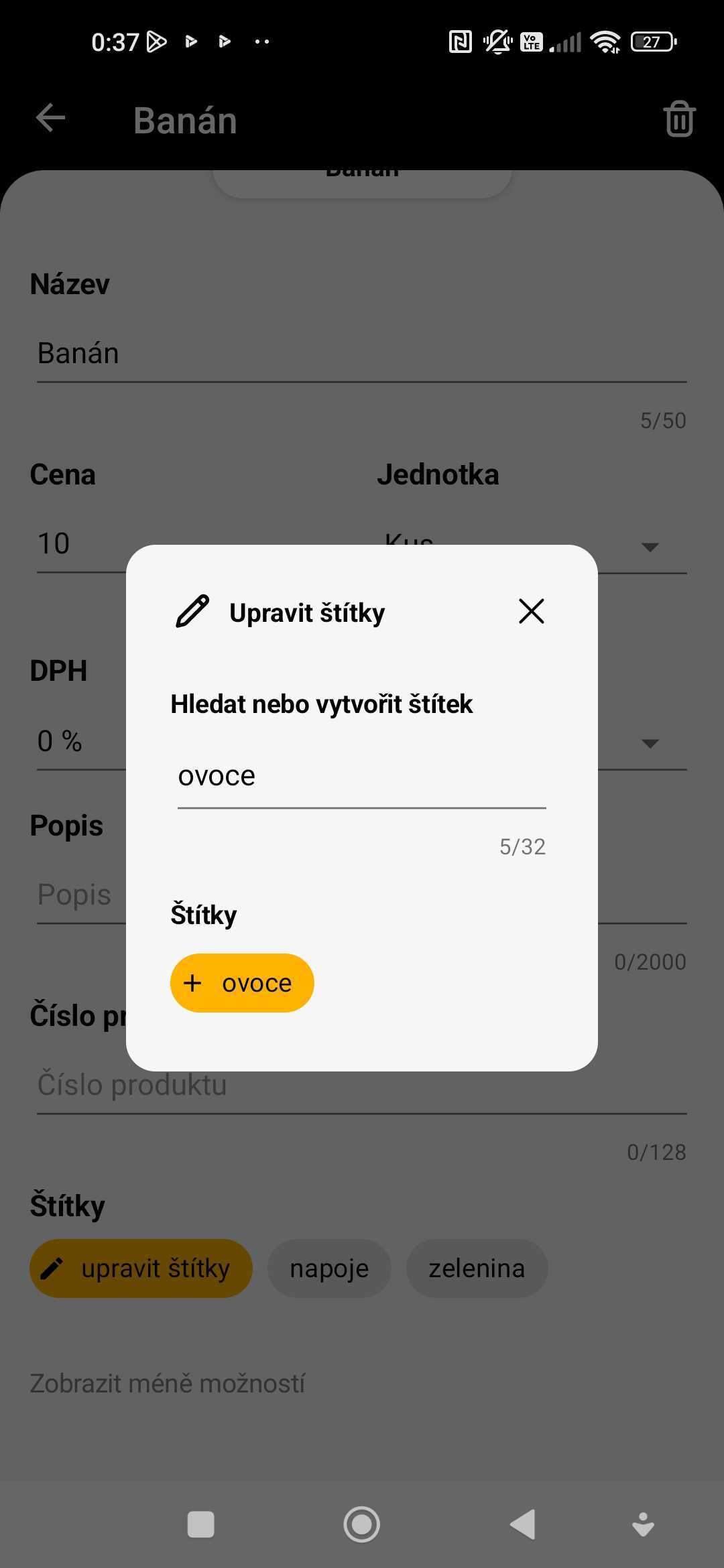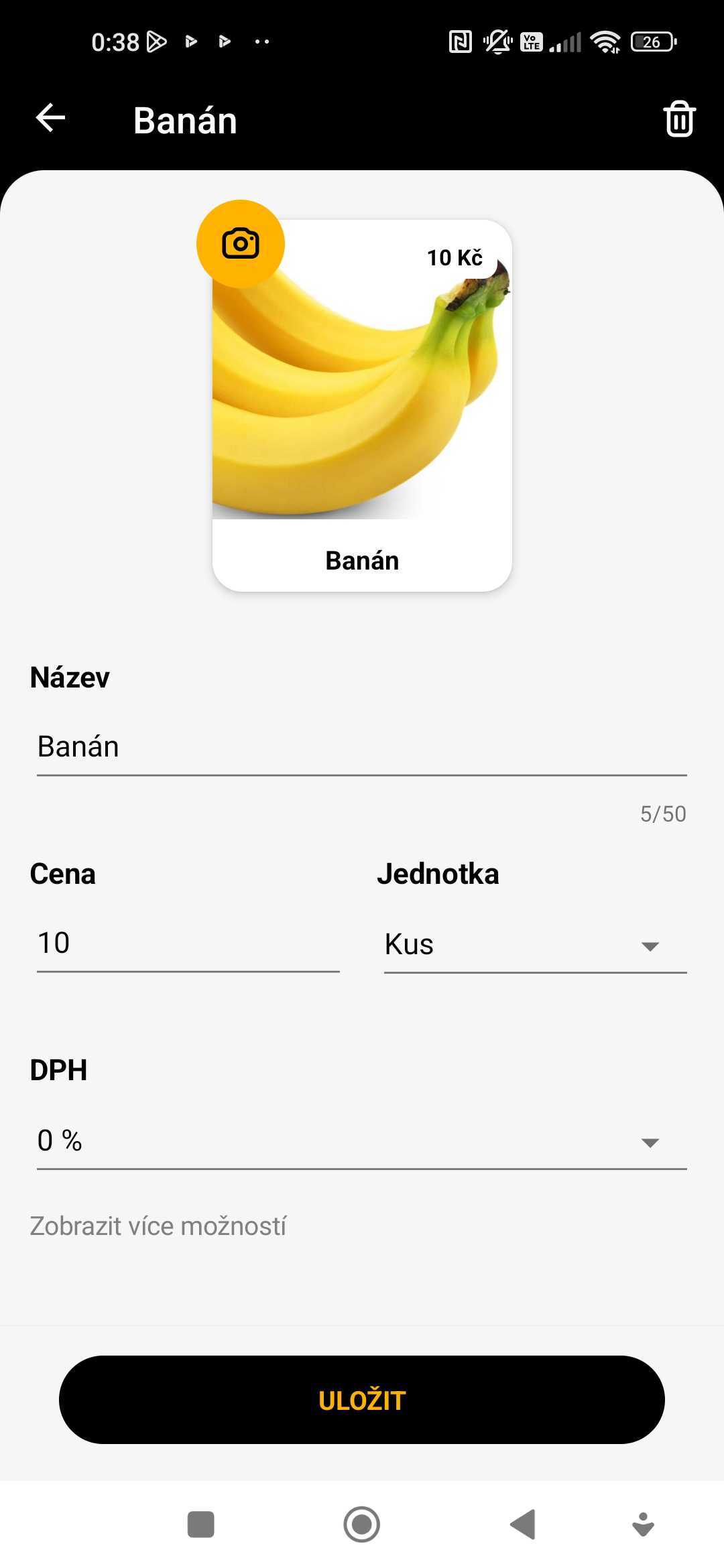Jakmile máte aktivovanou službu GP tom Plus, dole na hlavní obrazovce se Vám zobrazí nové tlačítko “Katalog”. Zde uvidíte přehled všech Vašich produktů, které můžete kdykoliv upravit a také můžete vytvořit nové.
Pokud Vaše společnost využívá vícero terminálů, budou všechny vytvořené produkty mezi terminály sdílené.
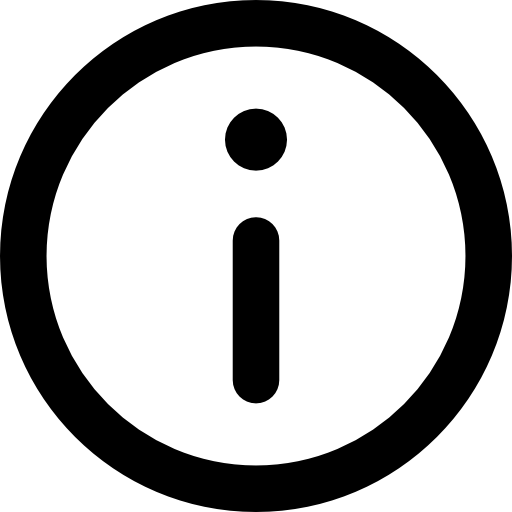
Úprava produktu
V aplikaci máte možnost kdykoliv produkt změnit. Stačí na něj kliknout a upravit určité pole. Pokud potřebujete produkt zcela vymazat, po rozkliknutí detailu produktu zmáčkněte vpravo nahoře ikonku koše a potvrďte.